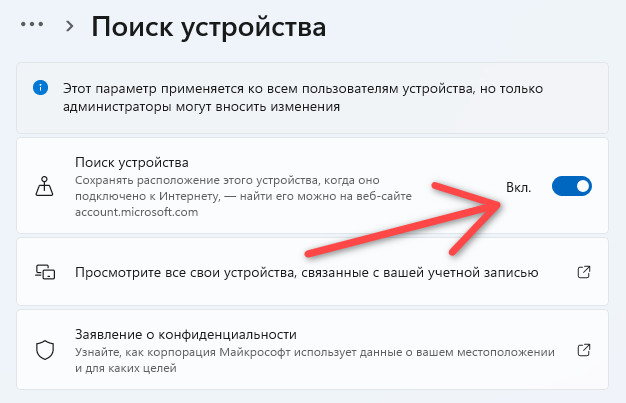В Windows 11 вы можете включить функцию «Найти моё устройство», чтобы найти свой ноутбук, планшет или настольный компьютер в любом месте, где он может оказаться в случае потери или кражи.
Эта функция работает, используя способность вашей учетной записи Microsoft синхронизировать информацию с облаком. Когда вы включаете «Найти моё устройство», Windows 11 будет периодически отправлять в Microsoft информацию о (приблизительном) физическом местонахождении устройства.
Если ваш компьютер когда-либо потеряется или будет украден, вы можете войти в свою учетную запись Microsoft в Интернете, чтобы узнать последнее известное записанное местоположение, чтобы помочь вам найти устройство.
В этом руководстве по Windows 11 мы расскажем, как включить, использовать и отключить функцию «Найти мое устройство».
Как включить функцию поиска моего устройства в Windows 11
Чтобы включить функцию «Найти моё устройство» в Windows 11, выполните следующие действия:
- Откройте Параметры.
- Щелкните Конфиденциальность и защита.
- В разделе «Безопасность» щёлкните заголовок Поиск устройства.
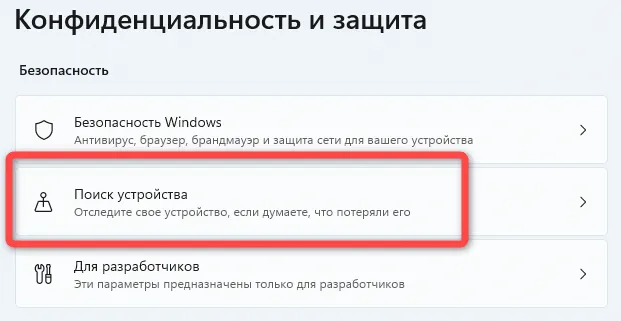
- Включите тумблер Поиск устройства.
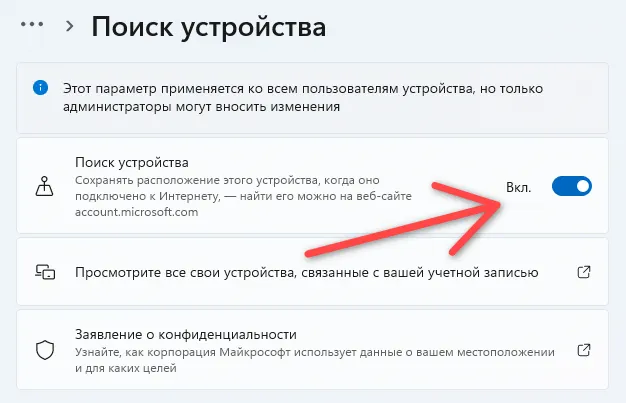
После того, как вы выполните эти шаги, Windows 11 заранее отправит приблизительное местоположение устройства в вашу учетную запись Microsoft на случай, если вам понадобится информация для поиска устройства.
Как найти устройство с Windows 11
Чтобы найти портативный или настольный компьютер через службу Microsoft, выполните следующие действия:
- Откройте Параметры → Конфиденциальность и защита.
- В разделе «Безопасность» щелкните Поиск устройства.
- Нажмите на опцию Просмотрите все свои устройства, связанные с вашей учетной записью.
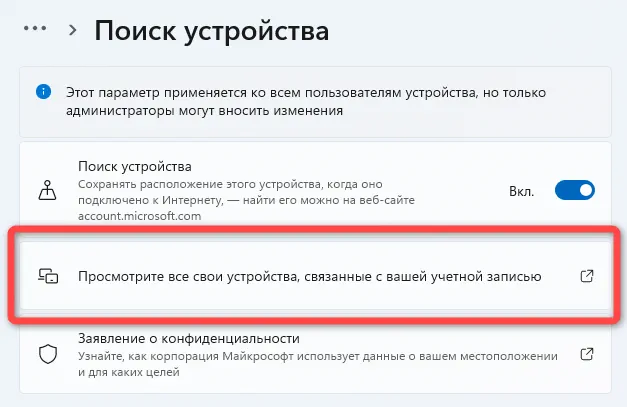
- Войдите в свою учетную запись Microsoft (если потребуется).
- В разделе «Устройства» выберите параметр Поиск устройства под компьютером, который нужно найти.
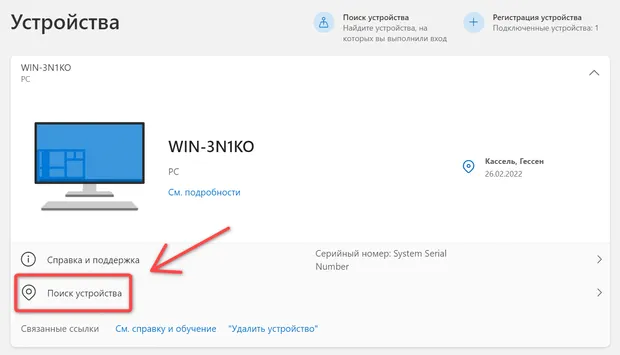
- Подтвердите последнее известное местоположение.
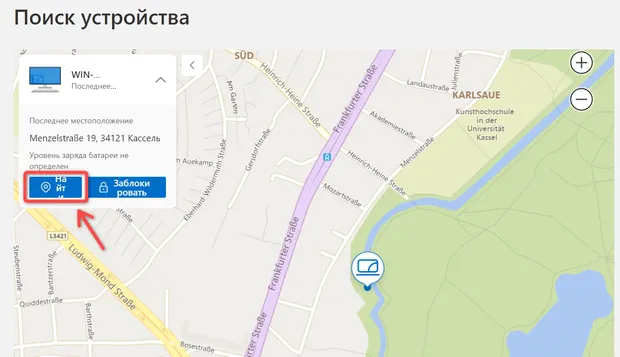
- (Необязательно) Нажмите кнопку Найти, чтобы получить данные текущего местоположения.
Примечание: эта функция будет работать, только если искомый компьютер подключен к сети.
После того, как вы выполните эти шаги, вы будете иметь хорошее представление о том, где находится устройство, чтобы помочь вам его найти. Однако эта служба предоставляет только приблизительное местоположение, которое не всегда может быть точным, или, как в примере на скриншоте, местоположение может быть замаскировано с помощью VPN.
Как отключить функцию поиска моего устройства в Windows 11
Чтобы отключить функцию «Найти мое устройство» в Windows 11, выполните следующие действия:
- Откройте Параметры → Конфиденциальность и защита.
- В разделе «Безопасность» щелкните Поиск устройства.
- Выключите тумблер Поиск устройства.
После выполнения этих шагов функция больше не будет отслеживать и сохранять местоположение устройства в вашей учетной записи Microsoft, что улучшает вашу конфиденциальность.